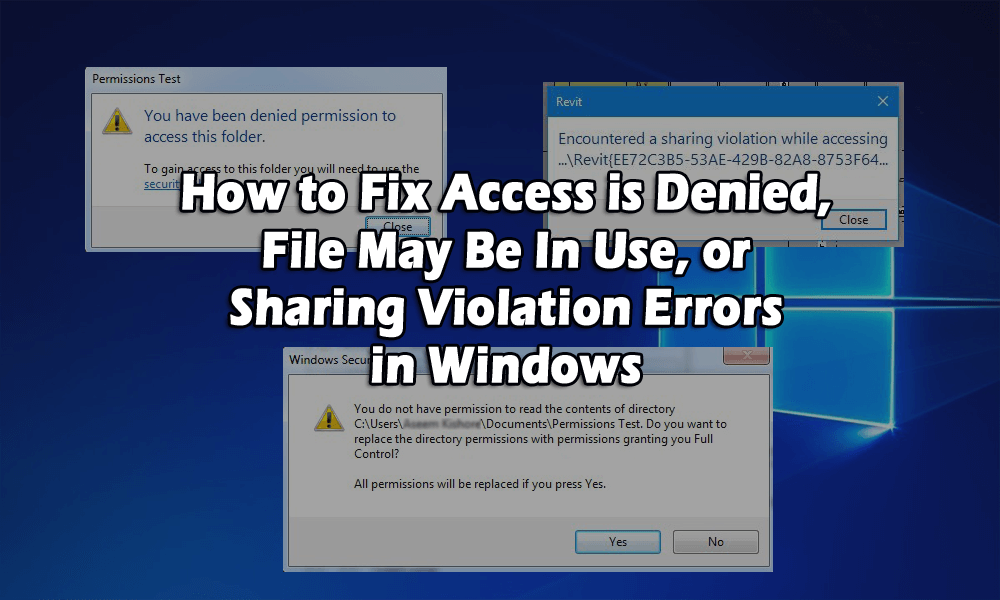
Возможно, вы удалили файл и получили ошибку «Отказано в доступе» ? Или вы пытались переместить или скопировать файл или папку, но получили сообщение об ошибке, что исходный файл уже используется ?
Не могу получить доступ к файлу. возможно, ошибка «используется» может возникнуть из-за нескольких причин, по которым вы не являетесь владельцем файла или папки или не можете выполнить это действие, потому что программа или операционная система в настоящее время использует его.
Основная причина, по которой сообщение « Отказано в доступе» или в настоящее время у вас нет разрешения на доступ к этой папке , заключается в том, что вы не являетесь администратором на компьютере, поэтому для решения проблемы вам сначала необходимо иметь учетную запись администратора.
Здесь, в этой статье, вы получите полные возможные решения для исправления ошибки «Отказано в доступе» и сможете получить доступ к файлу.
Что вы подразумеваете под отказом в доступе? Возможно, файл используется или ошибка нарушения общего доступа в Windows
Эта ошибка обычно возникает из-за разрешений NTFS, но проблема может возникнуть даже в том случае, если профиль пользователя поврежден. Таким образом, чтобы получить доступ к файлу или папке, у вас должны быть права для вашей учетной записи.
Прежде чем начинать что-либо, сначала попробуйте нажать кнопку « Продолжить », которая автоматически появится в Windows 7 или Windows 8. Это даст вам права учетной записи пользователя для папки, если вы являетесь администратором.
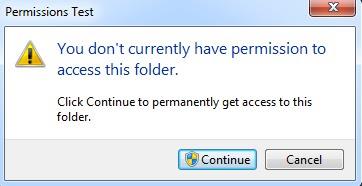
Если вы получили сообщение « Вам было отказано в доступе к этой папке» после нажатия кнопки «Продолжить», то ясно, что вы не являетесь владельцем папки.
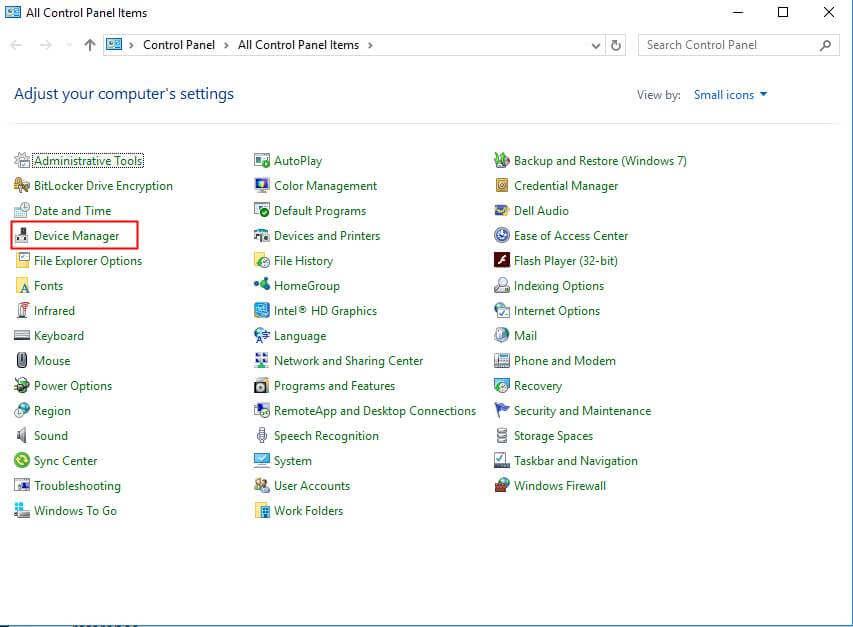
Как исправить ошибку отказа в доступе?
Оглавление
Исправление 1: станьте владельцем файлов и папок в Windows
Получение права собственности — довольно длительный процесс, требующий достаточно времени и терпения. Для этого выполните шаги, указанные ниже:
- Для начала вам нужно нажать на файл или папку, теперь выберите « Свойства » и перейдите на вкладку « Безопасность ».
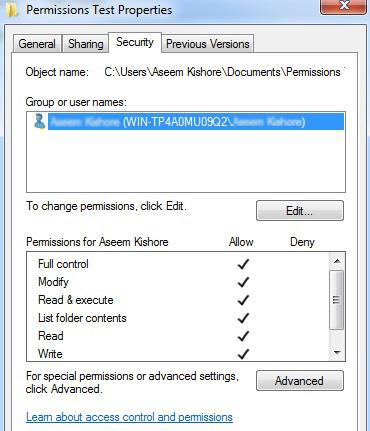
- Если вы не найдете асов в папке и обнаружите сообщение о том, что вам нужно быть администратором, чтобы просмотреть свойства безопасности этого объекта.
- Двигайтесь вперед и нажмите «Продолжить » .
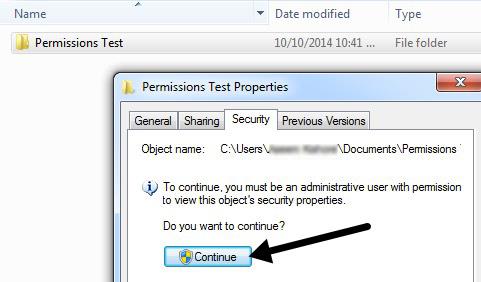
- Вы увидите еще одно диалоговое окно, в котором вам будет предложено изменить владельца.
- В поле Сменить владельца на выберите учетную запись пользователя или администраторов.
- После выбора своей учетной записи обязательно установите флажок «Заменить владельца на подконтейнерах и объектах ».
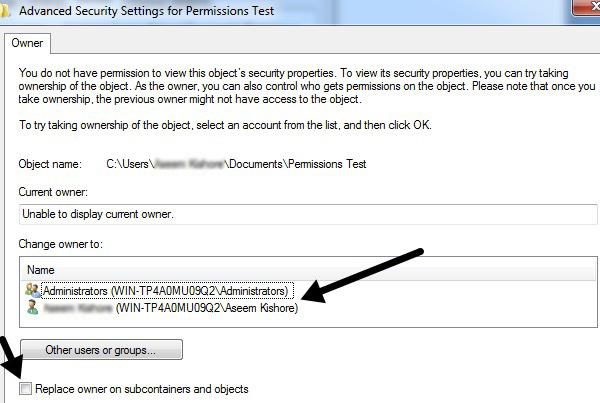
- Нажмите « ОК » , и вы увидите другое сообщение о том, что у вас нет разрешения на чтение содержимого, вы хотите заменить разрешения и хотите получить полный доступ.
- Нажмите Да .
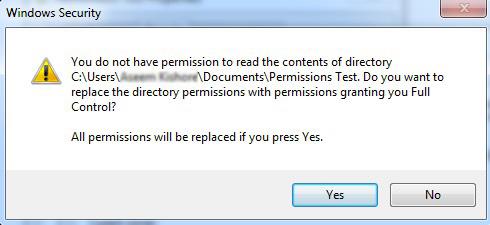
- Теперь просто нажмите OK в других открытых окнах, чтобы закрыть все диалоги.
- На этом этапе не изменяйте никакие другие настройки.
- Прежде всего, просто закройте все открытые диалоги и перейдите на экран проводника.
- Теперь снова щелкните правой кнопкой мыши файл/папку, выберите « Свойства » и перейдите на вкладку «Безопасность» .
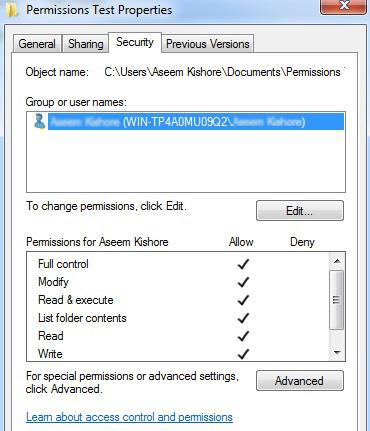
- На этом этапе вы можете получить доступ к содержимому файла/папки, но лучше сбросить разрешение.
- И если вы хотите, чтобы были применены разрешения Windows по умолчанию, выполните следующие шаги.
- Нажмите кнопку « Дополнительно » , после чего нажмите « Изменить разрешения» .
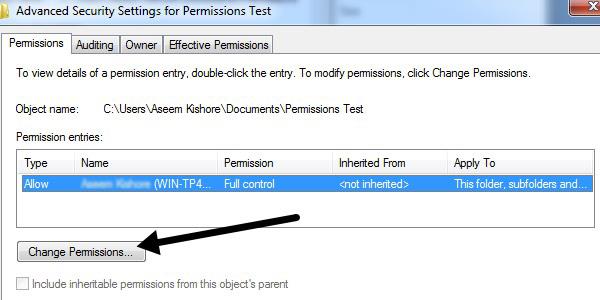
- Теперь нажмите кнопку «Удалить » и удалите все недавно перечисленные разрешения.
- На данный момент это должна быть ваша учетная запись пользователя.
- Когда список пуст, установите флажок Включить наследуемые разрешения от родительского объекта этого объекта .
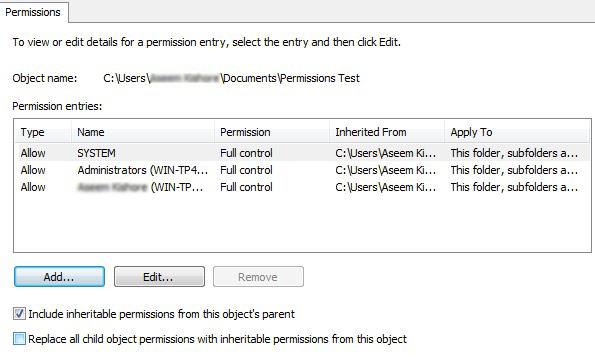
- После этого нажмите кнопку « Применить », а не кнопку « ОК » .
- Вы найдете различные записи в Listbox, включая вашу учетную запись пользователя.
- Разрешения по умолчанию содержат СИСТЕМУ и администраторов в целом, поэтому рекомендуется правильно сбросить их.
- Если в папке много подпапок с файлами, установите флажок Заменить все разрешения дочернего объекта разрешениями, наследуемыми от этого объекта .
- Теперь закройте все диалоги!
Как было сказано ранее, доступ запрещен и также вызван некоторыми проблемами. Поврежденный профиль пользователя также может быть причиной, поэтому вам необходимо создать новый профиль пользователя и попытаться получить доступ к файлу или папке.
Другой проблемой является зашифрованный файл, из-за которого вы сталкиваетесь с сообщением об ошибке, в котором говорится, что не удается получить доступ к файлу. возможно он используется.
- Проверьте, зашифрованы ли другие файлы, щелкнув правой кнопкой мыши и выбрав Свойства .
- После этого нажмите кнопку « Дополнительно » на вкладке «Общие» и снимите флажок « Шифровать содержимое для защиты данных ».
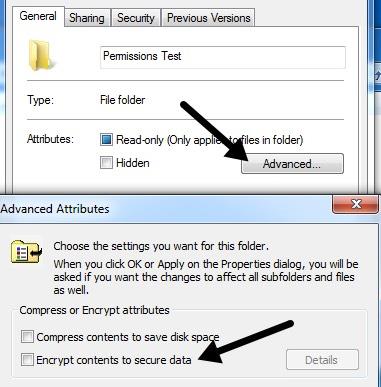
- Но если кто-то другой зашифровал файл/папку, вы не сможете получить к нему доступ, пока он не будет расшифрован с использованием его учетной записи.
- Но если файл поврежден , вам нужно найти программное обеспечение, чтобы исправить поврежденные файлы.
Исправление 2: файл используется или ошибка нарушения общего доступа
Получение сообщения об ошибке « Отказано в доступе к этой папке» может быть даже вызвано нарушением общего доступа Windows , и если описанный выше метод не работает, попробуйте следующую процедуру:
- Вы можете загрузить или установить бесплатную программу, известную как Process Explorer от Microsoft.
- Вы можете использовать его для поиска процессов, блокирующих файл.
- Теперь щелкните правой кнопкой мыши исполняемый файл после распаковки и выберите « Запуск от имени администратора» , чтобы запустить программу. Не беспокойтесь о сумасшедших цветах и полосах, перемещающихся вверх, и нажмите « Найти », а затем « Найти дескриптор или DLL » .
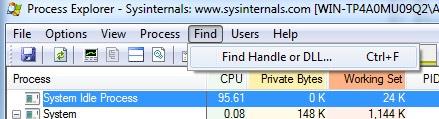
- Введите имя файла в папке «Входящие» и введите поиск. Вам не нужно вводить полное имя файла, просто введите его часть.
- Теперь получите список процессов, которые в настоящее время блокируют файл.
- Во многих случаях Notepad.exe блокируется тестовым документом.
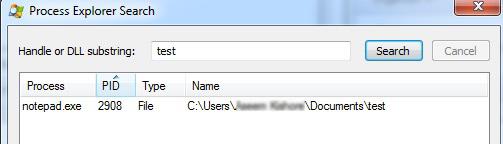
- Выберите элемент в поле и закройте окно поиска.
- Теперь вернитесь к основному экрану обозревателя процессов.
- Внизу вы найдете выделенную строку, это будет путь к файлу, который вы выбрали в поле поиска.
- Просто щелкните правой кнопкой мыши эту строку и выберите «Закрыть дескриптор » .
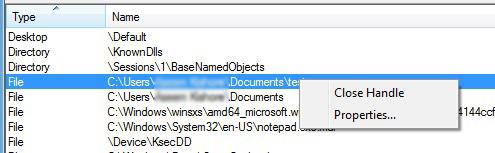
Вам нужно повторить ту же процедуру для каждого процесса, если в поле поиска более одного процесса,
На этом этапе вы можете удалить или изменить файл. Это очень полезная программа, когда вы получаете следующее сообщение об ошибке:
- Невозможно удалить файл: Ошибка 5 Отказано в доступе
- Нарушение общего доступа к файлам
- Исходный или конечный файл используется
- Файл используется другой программой или пользователем
- Убедитесь, что диск не заполнен и не защищен от записи, а файл не используется.
Но в некоторых случаях программа не работает в это время, вы можете использовать сторонний инструмент, который способен устранить любую ошибку ПК.
Исправление 3: используйте командную строку для доступа к файлам
Вам было отказано в доступе к этой папке . Сообщение об ошибке не позволит вам получить доступ к определенным папкам, но есть способ избежать этой проблемы.
По словам пользователей, используя командную строку в качестве администратора, вы можете получить доступ к любой папке на вашем компьютере.
Выполните шаги, для начала, командная строка от имени администратора:
- Нажмите значок Windows и введите cmd
- Щелкните правой кнопкой мыши cmd и выберите « Командная строка (администратор) ».
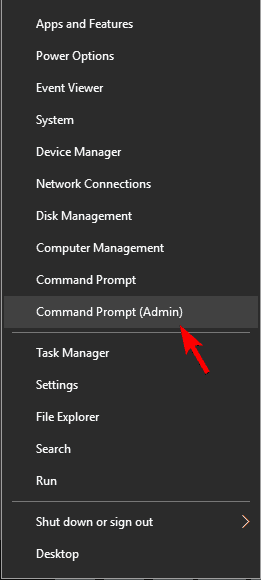
После запуска командной строки вы можете получить доступ и скопировать файлы из папки, которая создает проблему.
Исправление 4: закрыть сеансы общих папок
Многие пользователи по-прежнему сталкиваются с сообщением об ошибке «Вам было отказано в доступе к этой папке» даже после изменения настроек владельца. В этом случае попробуйте закрыть сеанс общей папки.
Для этого выполните следующие действия:
- Нажмите Windows + X меню
- нажмите на управление компьютером
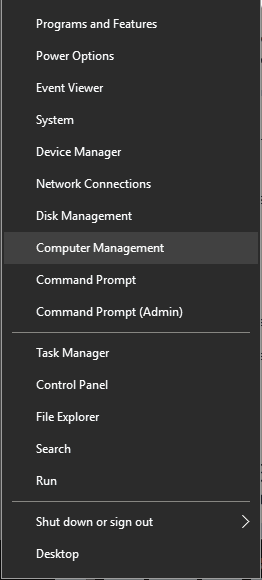
- Перейдите в системные инструменты > общая папка > сеанс.
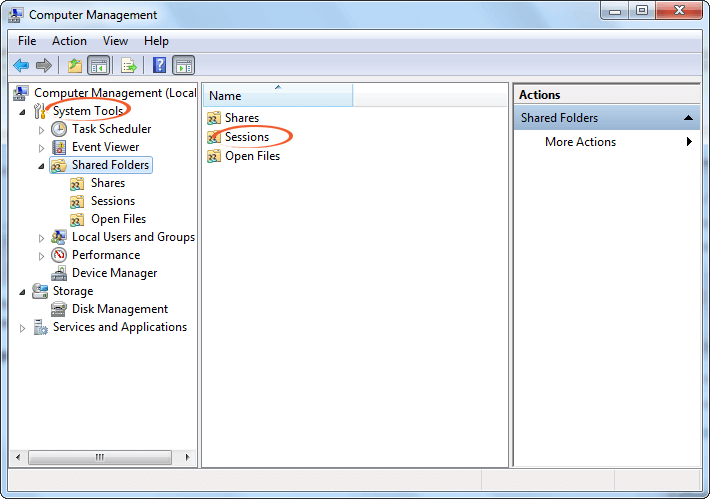
- Все доступные сеансы появятся перед вами.
- Щелкните правой кнопкой мыши по ним и выберите закрыть сеанс.
- На левой панели вы также можете выбрать опцию « Отключить все сеансы ».
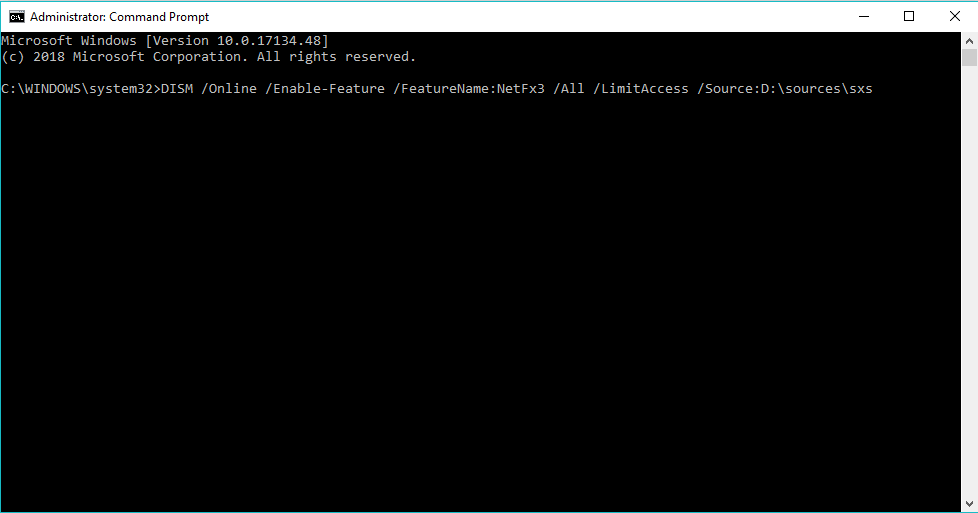
Теперь закройте управление компьютером и посмотрите, решена ли проблема или нет.
Исправление 5: добавьте учетную запись пользователя и создайте новую группу
Чтобы преодолеть ошибку отказа в доступе, вы можете создать новую группу и передать папку во владение. Следуйте инструкциям, чтобы добавить учетную запись и создать новую группу:
- Нажмите клавишу Windows + R
- Введите lusrmgr. msc и нажмите ОК
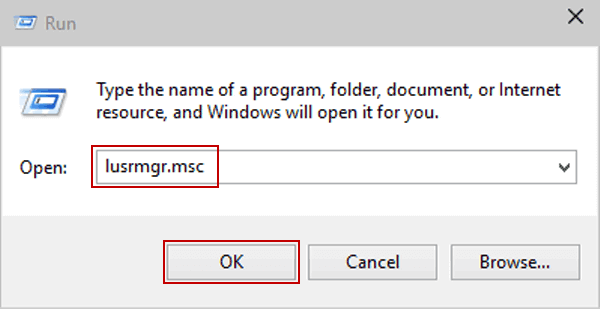
- Выберите Группы под локальными пользователями и группами Windows.
- Щелкните правой кнопкой мыши « Группы » и выберите « Новая группа».

- Появится окно с именем «Новая группа», заполните пустое поле и нажмите кнопку « Добавить ».
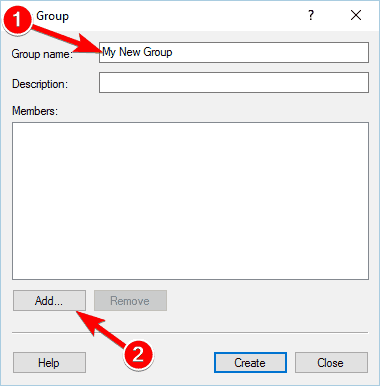
- Введите имя пользователя в поле Введите имена объектов для выбора
- Нажмите на проверить имена , чтобы убедиться, что они действительны
- Нажмите ОК
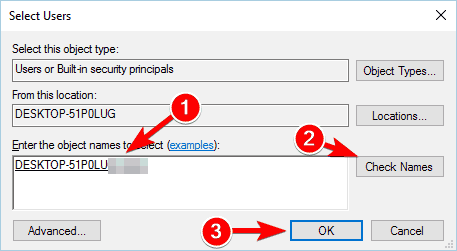
- Теперь нажмите кнопку « Создать », чтобы создать новую группу и закрыть Windows.
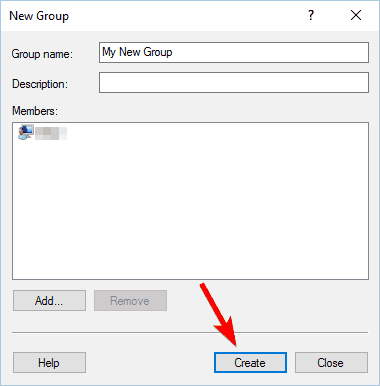
После создания новой группы вам нужно внести некоторые изменения в настройки владельца папки, которая вызывает проблему. Для этого следуйте первому решению, упомянутому выше, которое устранит ошибку и исправит поврежденные файлы .
Исправление 6: используйте TakeOwnerShipEX
Это сторонний инструмент, который может решить ваше сообщение об ошибке « вам было отказано в доступе к этой папке » и позволить вам стать владельцем другой папки на вашем компьютере.
- Загрузите инструмент TakeOwnerShipEX
- Откройте его и нажмите кнопку « Взять во владение».

- Выберите папку с проблемой и нажмите ОК
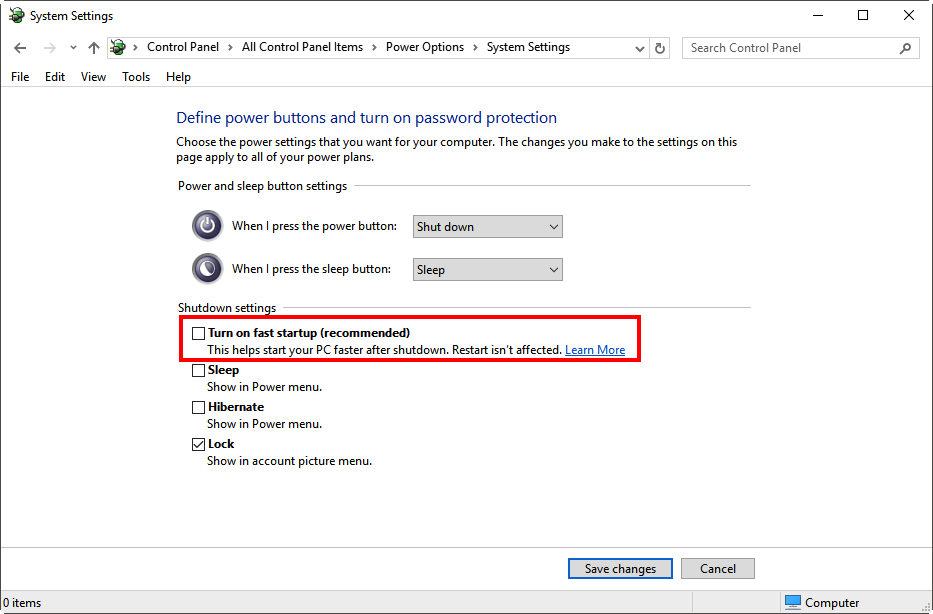
После того, как это будет сделано, вы увидите на экране сообщение о том, что проблема решена.
Часто задаваемые вопросы: узнайте больше об ошибке «Отказано в доступе»
1. Что вызывает ошибку «Отказано в доступе» в Windows 10?
Основной причиной ошибки «Отказано в доступе » являются разрешения NTFS , однако есть и другие причины, такие как поврежденный профиль пользователя, файл, к которому вы пытаетесь получить доступ, зашифрован или если файл используется .
2 - Как исправить ошибку «Отказано в доступе к жесткому диску Windows 10»?
Если вы не можете использовать жесткий диск и получаете сообщение об ошибке «Отказано в доступе», попробуйте изменить разрешение или владельца, обязательно предоставьте полный доступ своей учетной записи пользователя для доступа к разделу жесткого диска . Или вы также можете попробовать другие решения, такие как:
- Изменить настройки общего доступа
- Проверьте, не заблокированы ли USB-накопители реестром.
- Отключите антивирус, так как он может блокировать жесткий диск.
3 - Как исправить, если вам было отказано в доступе к этой папке?
Что ж, есть ряд решений, которые помогут вам исправить ошибку, следуйте им одно за другим:
- Измените владельца папки.
- Используйте TakeOwnershipEx.
- Измените свой реестр.
- Закройте сеансы общих папок.
- Скопируйте папку в другое место.
- Используйте командную строку для доступа к файлам.
- Отключить антивирусную программу
Простое решение для исправления ошибки «Отказано в доступе» в Windows 10
Предполагается, что ошибка отказа в доступе не может получить доступ к файлу. возможно, это исправлено с помощью приведенных решений. Хотя я упомянул решения выше в этой статье, которые, несомненно, помогут вам исправить сообщение об ошибке , связанное с отказом в доступе к этой папке .
Но если после выполнения приведенных решений ваша система работает вяло, зависает или зависает, или ошибка отказа в доступе по-прежнему не исправлена, тогда стоит просканировать вашу систему с помощью инструмента восстановления ПК . Этот инструмент восстановления решит все виды проблем, связанных с ПК, таких как ошибки DLL , ошибки обновления, ошибки реестра, ошибки времени выполнения и другие ошибки компьютера.
Он также восстанавливает поврежденные, поврежденные и недоступные файлы и повышает производительность вашего компьютера.
Получите средство восстановления ПК, чтобы исправить отказ в доступе к Windows 10
Вывод
Ну вот и все об ошибке отказа в доступе . Я упомянул решения для устранения неполадок, связанных с сообщением об ошибке, в котором вам было отказано в доступе к этой папке.
Внимательно выполняйте исправления шаг за шагом. Хотя исправления немного длинные, обязательно следуйте им очень внимательно. Это легко выполнить, вам просто нужно набраться терпения, и ваша проблема будет решена.

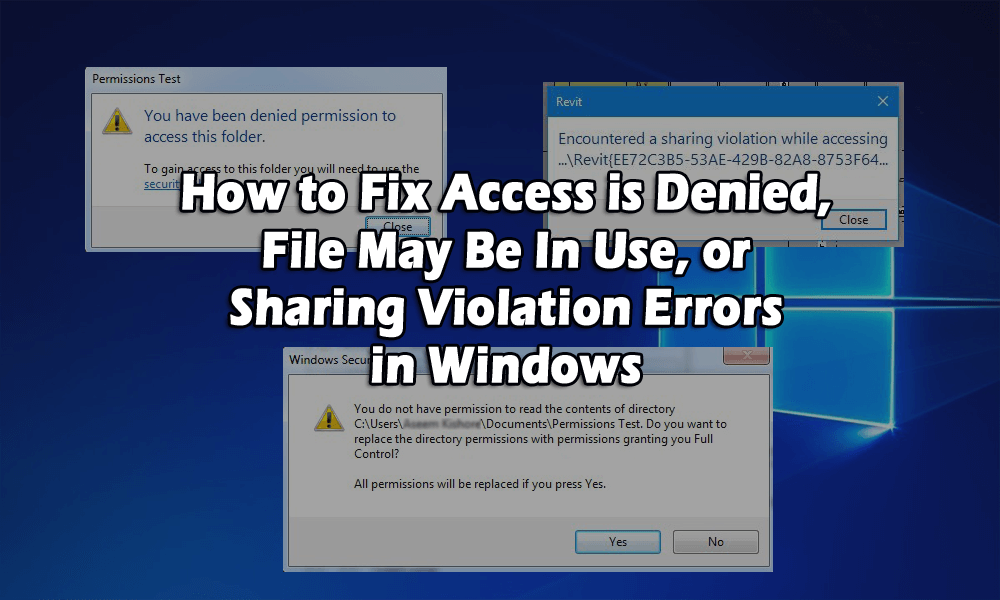
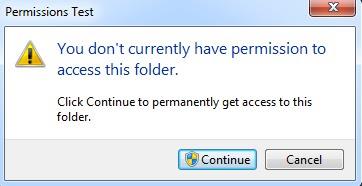
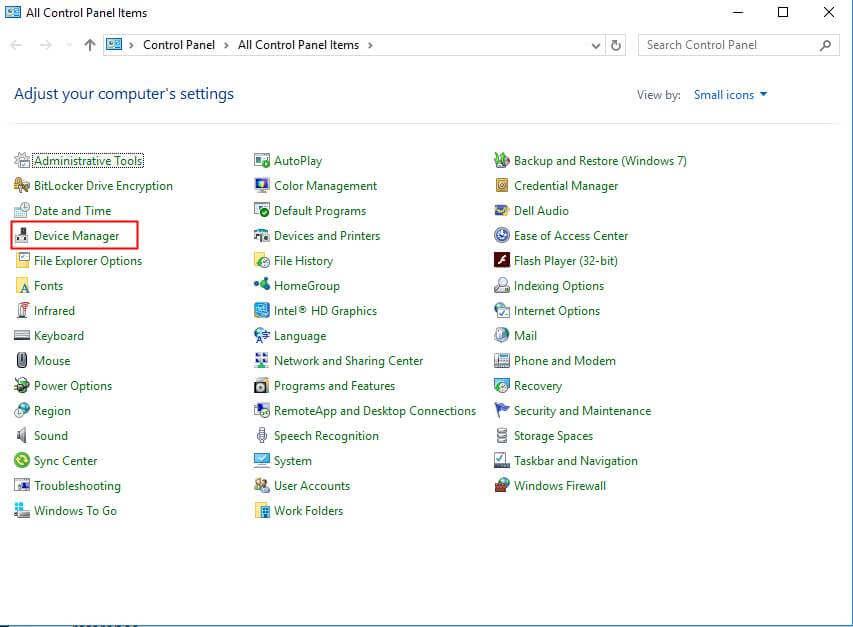
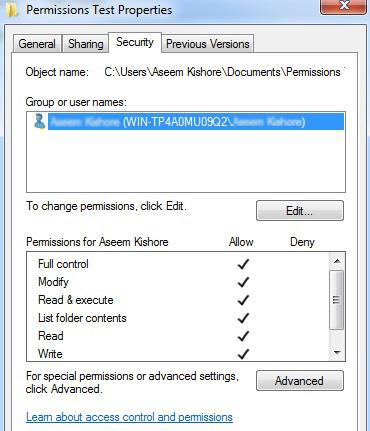
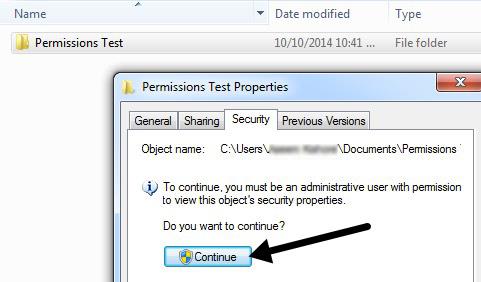
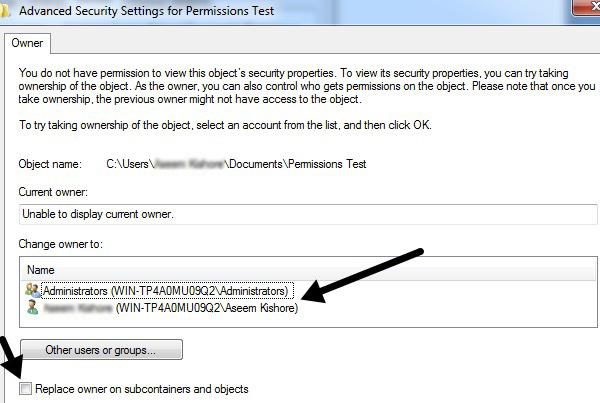
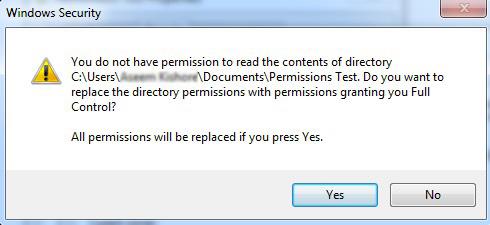
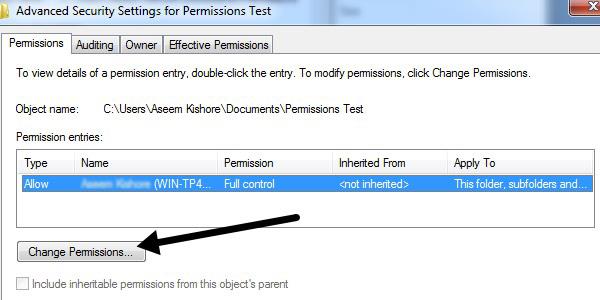
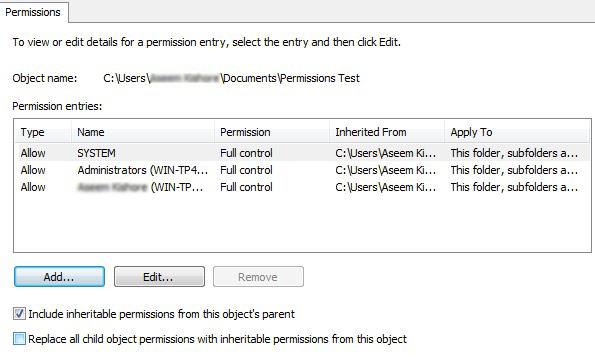
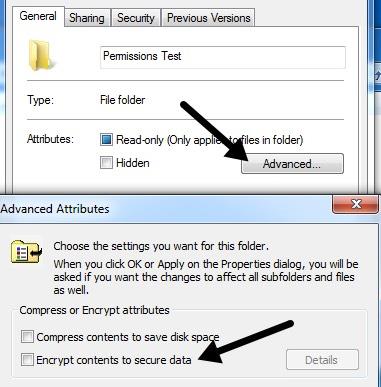
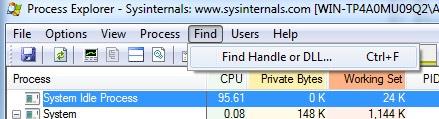
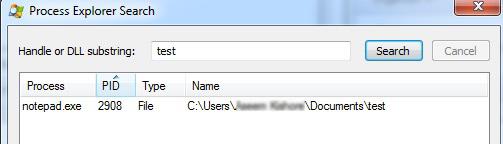
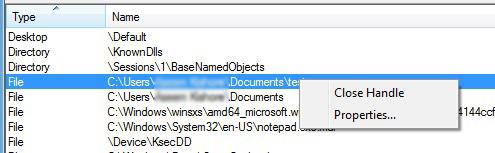
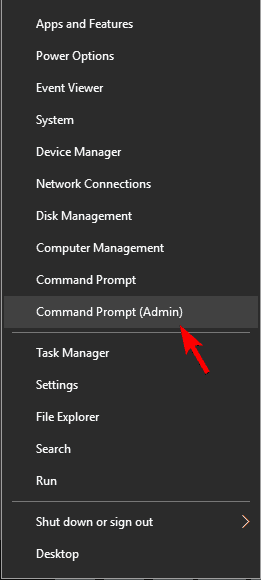
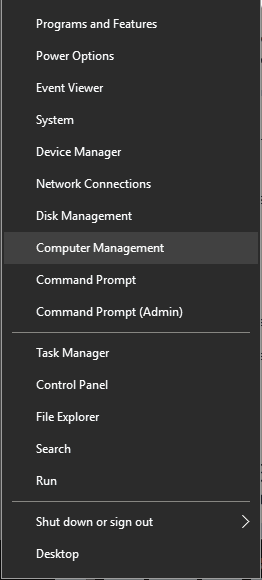
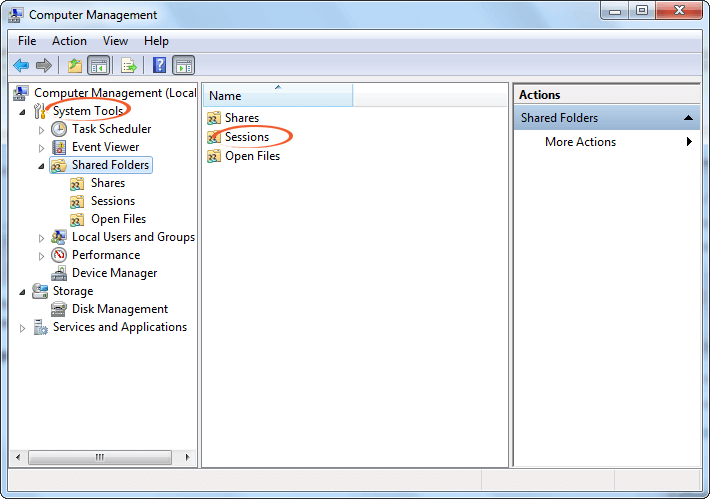
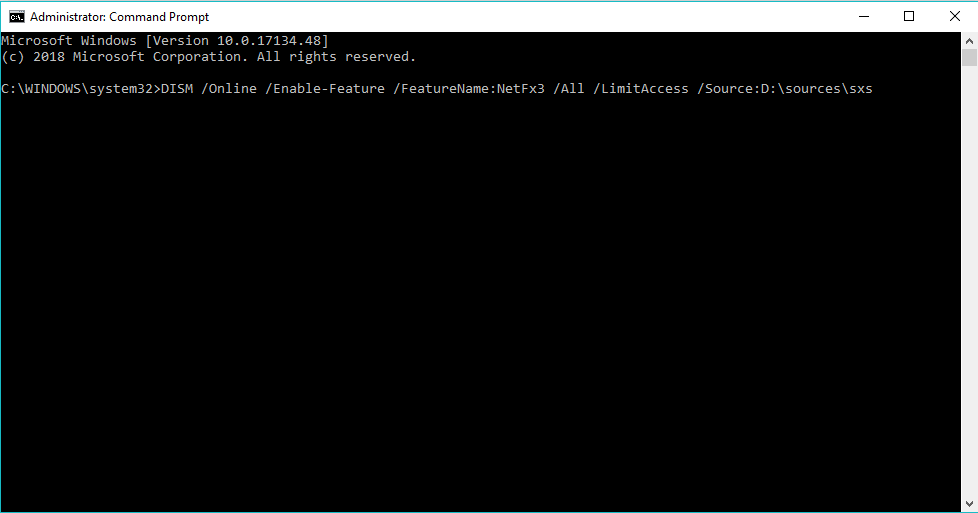
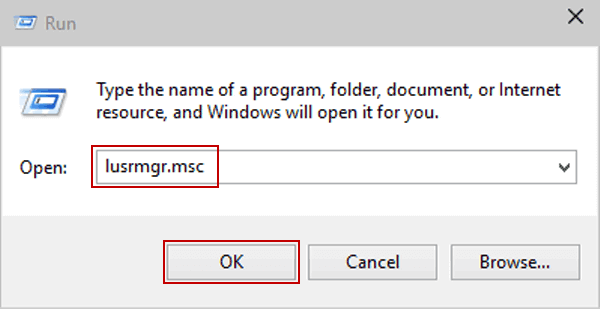

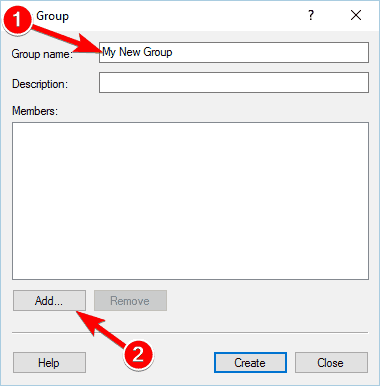
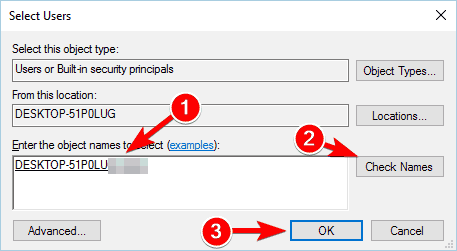
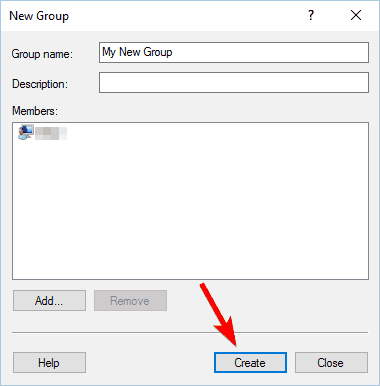

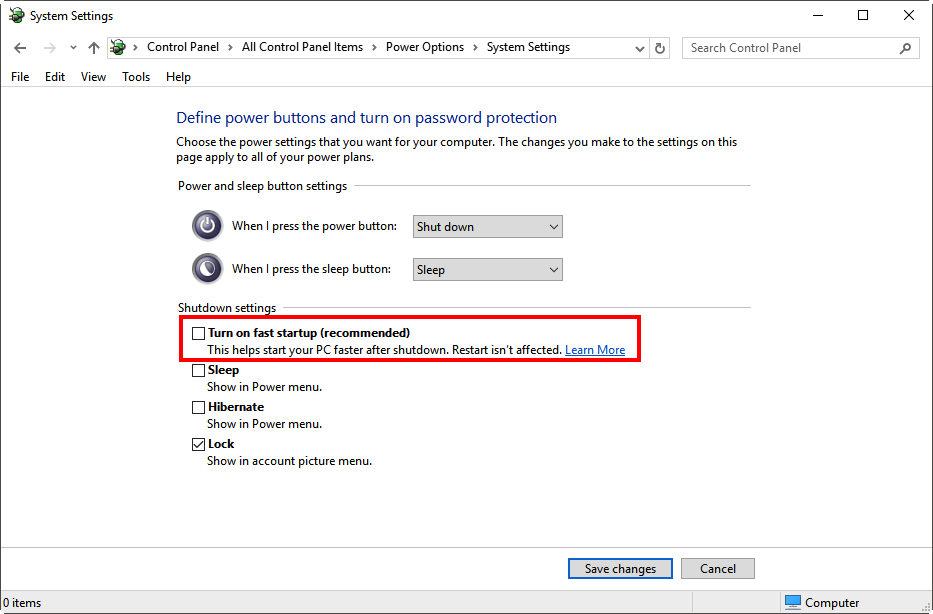

![Как решить проблему «Sims 4 Сим не спит»? [ПРОВЕРЕННЫЕ СПОСОБЫ] Как решить проблему «Sims 4 Сим не спит»? [ПРОВЕРЕННЫЕ СПОСОБЫ]](https://luckytemplates.com/resources1/images2/image-6501-0408151119374.png)


![Исправить Dungeon Siege 2 без указателя мыши [ПРОВЕРЕННЫЕ СПОСОБЫ] Исправить Dungeon Siege 2 без указателя мыши [ПРОВЕРЕННЫЕ СПОСОБЫ]](https://luckytemplates.com/resources1/images2/image-5004-0408151143369.png)

![Ваш компьютер или сеть могут отправлять автоматические запросы [ИСПРАВЛЕНО] Ваш компьютер или сеть могут отправлять автоматические запросы [ИСПРАВЛЕНО]](https://luckytemplates.com/resources1/images2/image-1491-0408150724646.png)
